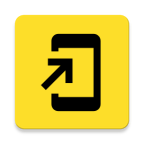万兴喵影如何调整速度
2025-04-22 10:59:09来源:hsysdianji编辑:佚名
在制作视频时,合理调整视频速度能为作品增添别样魅力。万兴喵影作为一款强大的视频编辑软件,提供了便捷的速度调整功能。
一、进入速度调整界面
打开万兴喵影软件并导入需要编辑的视频素材到时间轴。选中要调整速度的视频片段,然后在上方菜单栏中找到“编辑”选项,在下拉菜单里点击“速度/时长”,即可进入速度调整界面。
二、常规速度调整
在这里,你可以通过拖动速度百分比的滑块来改变视频速度。向左拖动滑块,比如将速度调整为50%,视频就会变慢,原本快速闪过的画面会变得舒缓,能更好地展示细节;向右拖动滑块,如调整到200%,视频则会加速,呈现出快节奏、充满活力的效果。

三、变速曲线设置
万兴喵影还支持更为精细的变速曲线设置。点击速度调整界面中的“曲线”按钮,就能进入曲线编辑模式。通过在曲线上添加控制点,并拖动这些点来改变曲线形状,从而实现更为复杂的速度变化。例如,你可以让视频前段缓慢加速,中间保持匀速,后段又逐渐减速,打造出富有层次感的节奏变化。
四、应用场景示例
在制作风景视频时,适当放慢速度可以让观众更细腻地欣赏到每一处美景,如潺潺流淌的溪水、随风摇曳的树叶,增强画面的美感和感染力。而在制作运动类视频时,加速处理能突出运动员的敏捷身姿和激烈的比赛氛围。
五、注意事项
在调整速度时,要注意保持视频的连贯性和逻辑性,避免速度变化过于突兀影响观看体验。同时,不同的速度调整可能会对音频产生一定影响,必要时可对音频进行单独处理,如调整音量、添加音效等,以确保视频整体效果的完美。
利用万兴喵影的速度调整功能,能让你的视频轻松跳出常规,展现出独特的魅力,为你的创意表达提供更多可能。